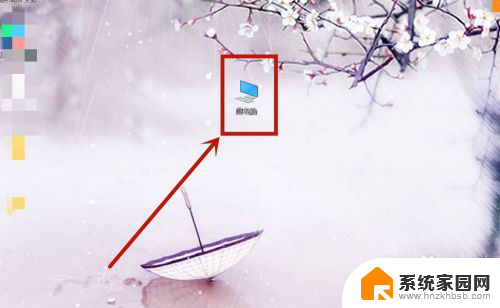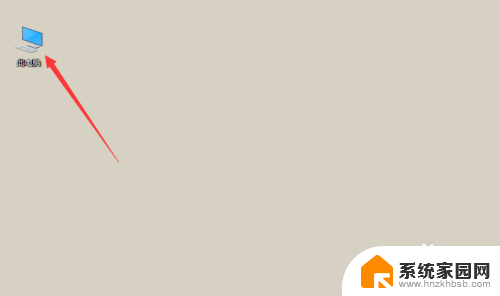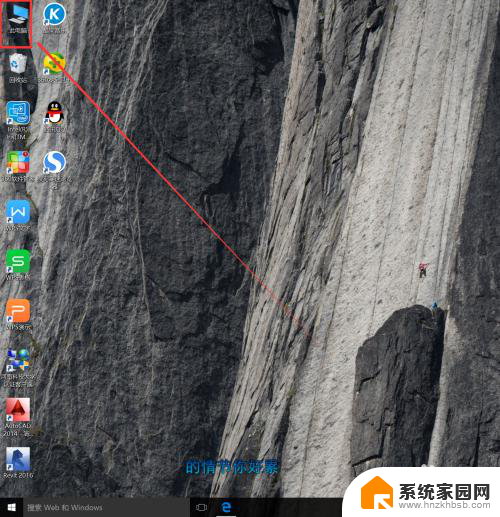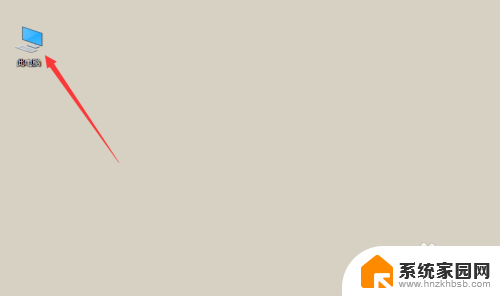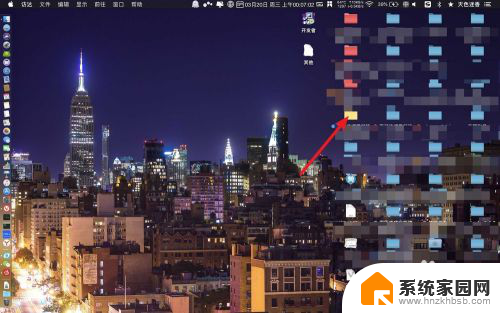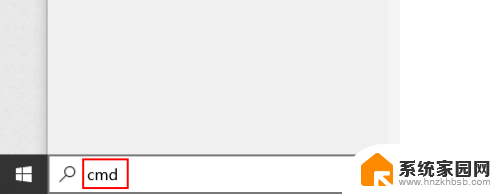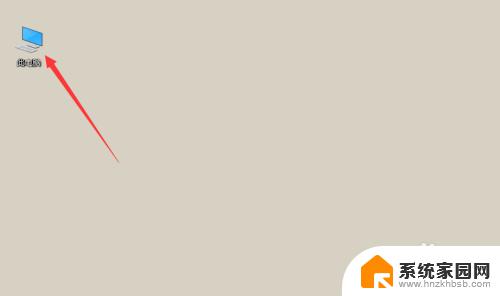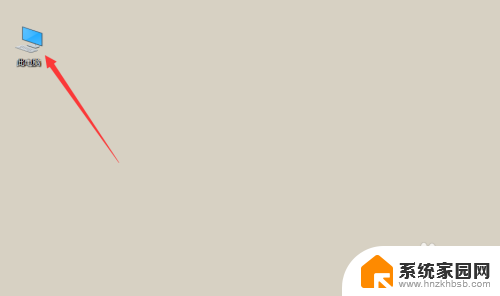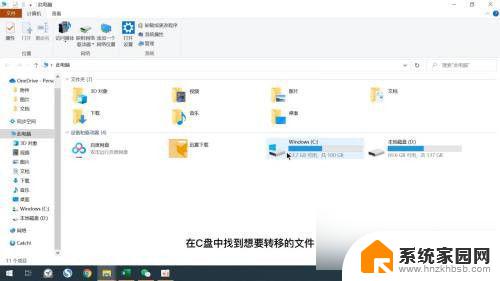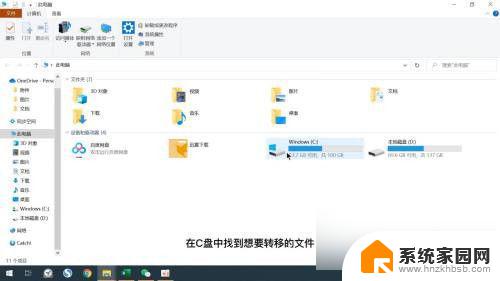怎么移动文件夹里的文件 移动文件夹中的文件操作指南
更新时间:2024-04-06 08:44:59作者:xiaoliu
在日常使用电脑时,我们经常会需要将文件夹中的文件进行移动,以便更好地管理和整理文件,但是对于一些不熟悉操作的人来说,可能会感到困惑和不知所措。今天我们就来分享一些简单易懂的操作指南,教你如何轻松地移动文件夹中的文件。只要按照以下步骤操作,相信你很快就能掌握这项技能。
具体方法:
1.小编电脑是win10系统,其他系统的电脑操作类似哟。第一步,我们打开需要我们移动的文件所在的文件夹。如下图小编的文件夹为例子,小编要移动第一张图片到子文件夹里面。
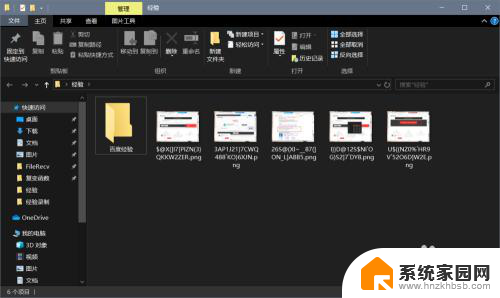
2.第二步,点击需要移动的文件也就是第一张图片,长按鼠标左键将这个文件拖动到子文件夹里面即可。如下图所示,拖动的时候文件会变成虚色。
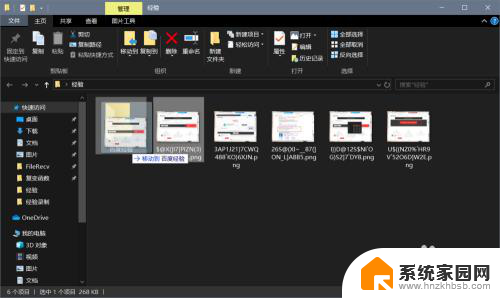
3.箭头所示就是我们移动文件的终点-子文件夹,我们打开这个子文件夹可以看到我们需要移动的文件已经到了子文件夹里面了。
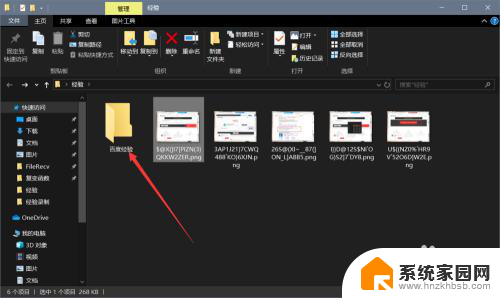
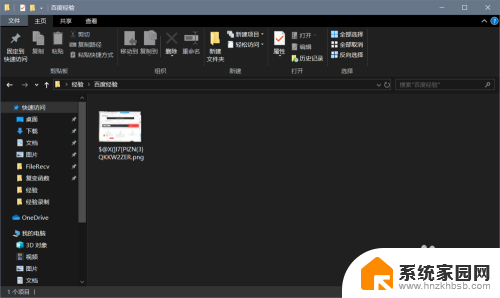
4.还有一种方法就是选中需要移动的文件,点击如图所示上方的“移动到”然后选择移动的终点即可。或者点击“复制到”然后选择移动终点也可以达到目的。
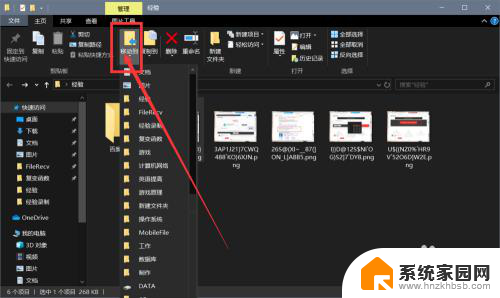
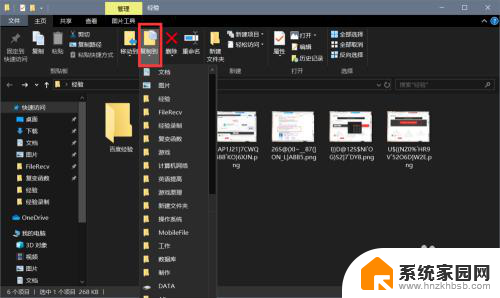
以上就是关于如何移动文件夹中的文件的全部内容,如果您遇到相同的情况,您可以按照本文介绍的方法来解决。